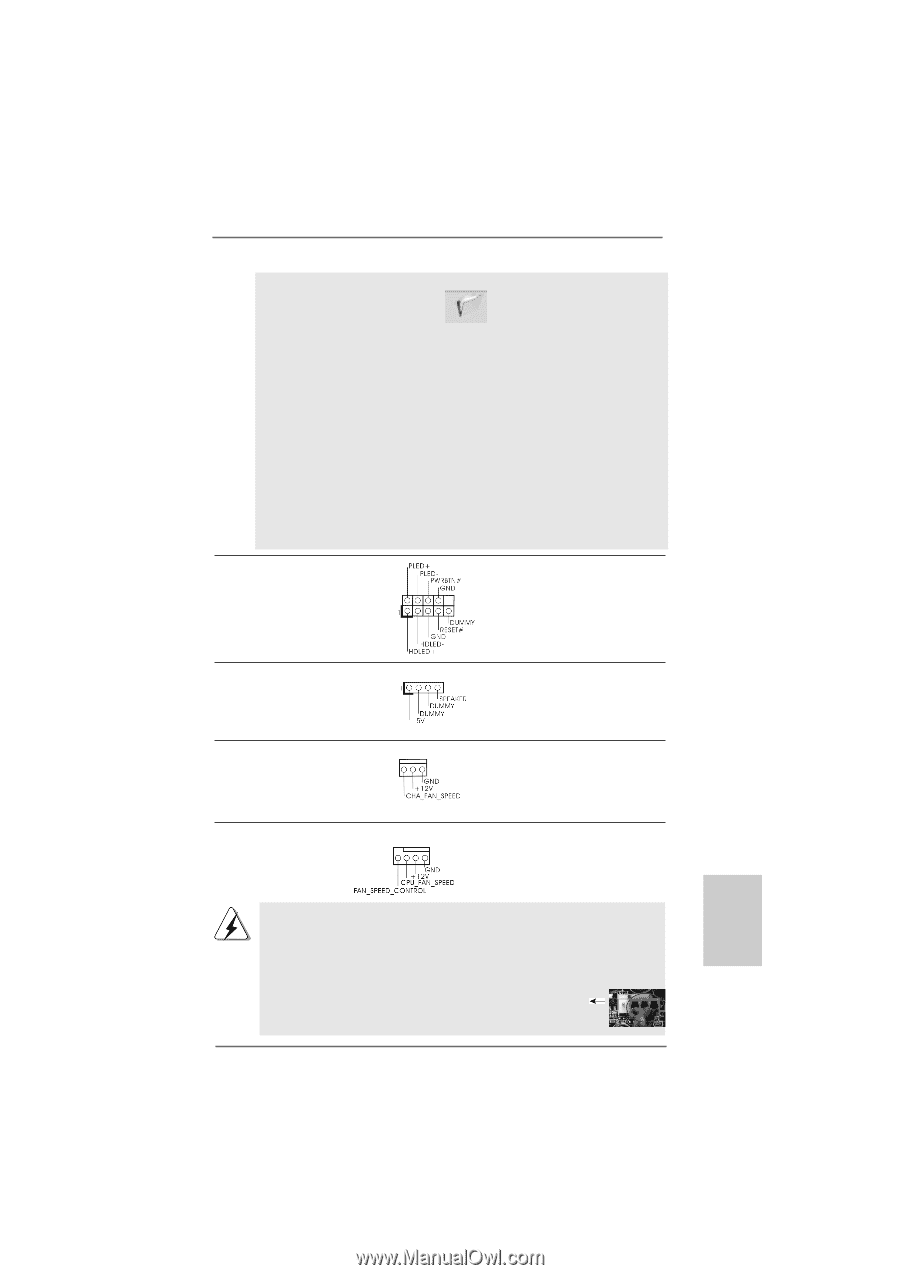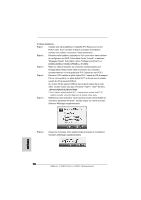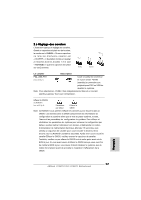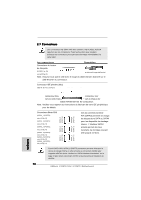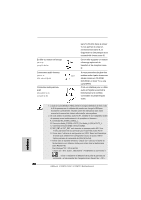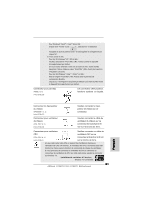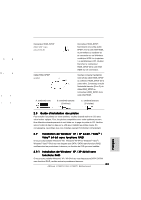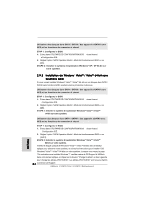ASRock K10N78-1394 Quick Installation Guide - Page 81
Installation de ventilateur à 3 broches
 |
View all ASRock K10N78-1394 manuals
Add to My Manuals
Save this manual to your list of manuals |
Page 81 highlights
Pour Windows® VistaTM / VistaTM 64-bit OS: Cliquer droit "Fichier" icone , selectionner" la detection incapable de jack de panel d'avant " et sauvegarder le changement par cliquer"ok". G. Pour activer le mic. Pour les SE Windows® XP / XP 64 bits : Veuillez sélectionner "Front Mic" ( Mic. Avant) comme le dispositif d'enregistrement par défaut. Si vous voulez entendre votre voix à travers le mic. avant veuillez désactiver l'icône «Silence» dans "Front Mic" ( Mic. Avant) de la portion "Playback" (Lecture). Pour les SE Windows® VistaTM / VistaTM 64 bits : Allez à l'onglet «Front Mic» ( Mic. Avant) dans le panneau de commandes Realtek. Cliquez sur «Configurer le dispositif par défaut» pour faire du Mic Avant le dispositif d'enregistrement par défaut. Connecteur pour panneau (PANEL1 br. 9) (voir p.2/3 fig. 20) Ce connecteur offre plusieurs fonctions système en façade. Connecteur du haut-parleur du châssis (SPEAKER1 br. 4) (voir p.2/3 fig. 21) Connecteur pour ventilateur de châssis (CHA_FAN1 br. 3) (voir p.2/3 fig. 22) Veuillez connecter le hautparleur de châssis sur ce connecteur. Veuillez connecter le câble du ventilateur du châssis sur ce connecteur en branchant le fil noir sur la broche de terre. Connecteur pour ventilateur CPU 4 3 2 1 Veuillez connecter un câble de ventilateur d'UC sur ce (CPU_FAN1 br. 4) (voir p.2/3 fig. 3) connecteur et brancher le fil noir sur la broche de terre. ien que cette carte mère offre un support de (Ventilateur silencieux) ventilateur de CPU à 4 broches , le ventilateur de CPU à 3 broches peut bien fonctionner même sans la fonction de commande de vitesse du ventilateur. Si vous prévoyez de connecter le ventilateur de CPU à 3 broches au connecteur du ventilateur de CPU sur cette carte mère, veuillez le connecter aux broches 1-3. Installation de ventilateur à 3 broches Broches 1-3 connectées 81 ASRock K10N78-1394 / K10N78 Motherboard Français